线下电子面单打印教程
- 格式:docx
- 大小:1.18 MB
- 文档页数:8

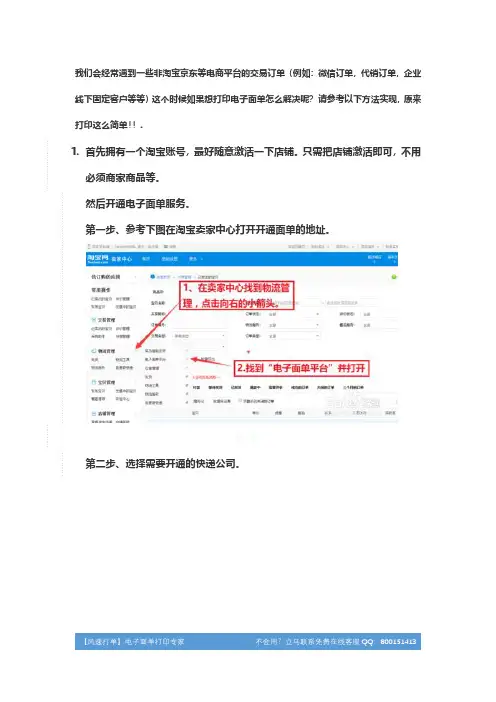
我们会经常遇到一些非淘宝京东等电商平台的交易订单(例如:微信订单,代销订单,企业线下固定客户等等)这个时候如果想打印电子面单怎么解决呢?请参考以下方法实现,原来打印这么简单!!.1.首先拥有一个淘宝账号,最好随意激活一下店铺。
只需把店铺激活即可,不用必须商家商品等。
然后开通电子面单服务。
第一步、参考下图在淘宝卖家中心打开开通面单的地址。
2.2第二步、选择需要开通的快递公司。
3.3第三步、初次开通首先要维护个发货地址。
4.4第四步、地址维护好之后回到开通物流列表刷新下,再次打开需要开通的快递。
5.5第五步、申请提交后,联系当地快递给审核通过,加盟性快递还需要充值单号。
6.6PS:如何查询单号的充值数量和使用数量END方法/步骤21.通过以上步骤已经开通了电子面单,那么接下来就是通过软件实现菜鸟电子面单打印了。
第一步,首先登录淘宝卖家服务市场搜索“风速”。
(淘宝服务市场地址可自行百度)2.第二步,登录风速打单。
3.第三步,登录风速打单后点击顶部菜单“自由打印”进入微商订单打印界面。
PS:接下来开始录入订单。
录入订单分两种方式,第一种方式手动录入。
参考下图,看起来很复杂其实用起来非常简单。
注意!注意!注意!地址是可以直接复制到“一键粘贴栏”下自动分析的。
4.Excel表格批量录入方法介绍,可支持任意格式的表格导入,不需要固定。
5.PS:这个时候如果是使用的软件内提供的两种导入格式,系统会指定弹出导入预览窗口。
如果使用的是自定义表格,那么系统会弹出需要您进行数据关联的窗口,根据对应数据进行关联一下即可。
自定义表格的好处:您在其他电商平台导出或者制作的表格不需要进行加工就可以直接导入到软件里了。
方便快捷!6.导入预览界面,这个时候需要修改的数据可以双击进行修改,没问题后点击确定7.第四步、订单打印,订单录入后那么就开始进行打印操作。
8.小技巧:建议对常用的收件人进行维护到常用联系人内,这样以后手动录入订单的时候可以根据姓名、电话、地址等进行快速查询录入。
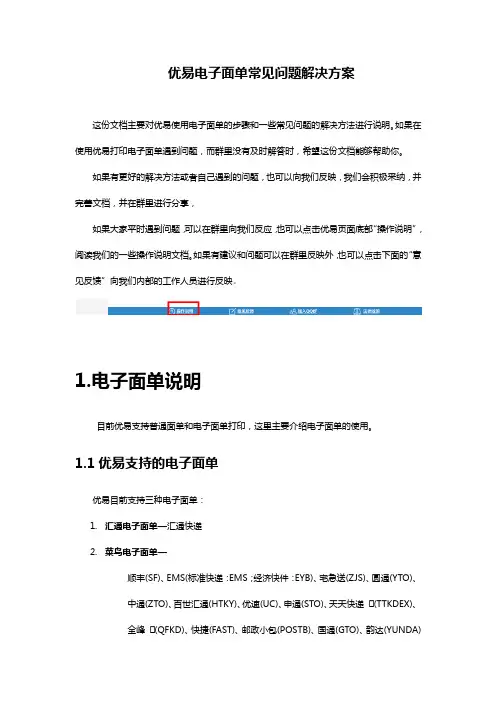
优易电子面单常见问题解决方案这份文档主要对优易使用电子面单的步骤和一些常见问题的解决方法进行说明。
如果在使用优易打印电子面单遇到问题,而群里没有及时解答时,希望这份文档能够帮助你。
如果有更好的解决方法或者自己遇到的问题,也可以向我们反映,我们会积极采纳,并完善文档,并在群里进行分享,如果大家平时遇到问题,可以在群里向我们反应,也可以点击优易页面底部“操作说明”,阅读我们的一些操作说明文档。
如果有建议和问题可以在群里反映外,也可以点击下面的“意见反馈”向我们内部的工作人员进行反映。
1.电子面单说明目前优易支持普通面单和电子面单打印,这里主要介绍电子面单的使用。
1.1优易支持的电子面单优易目前支持三种电子面单:1.汇通电子面单—汇通快递2.菜鸟电子面单—顺丰(SF)、EMS(标准快递:EMS;经济快件:EYB)、宅急送(ZJS)、圆通(YTO)、中通(ZTO)、百世汇通(HTKY)、优速(UC)、申通(STO)、天天快递• (TTKDEX)、全峰• (QFKD)、快捷(FAST)、邮政小包(POSTB)、国通(GTO)、韵达(YUNDA)3.京东电子面单—京东快递1.2使用电子面单步骤1. 配置账号信息:【基础信息】—【电子面单账号配置】在使用之前需要为电子面单配置相应的账号汇通电子面单——站点开通的账号和密码京东电子面单——青龙账号菜鸟电子面单——拥有淘宝店,并且在淘宝上开通了菜鸟面单服务,优易会获取面单服务信息2. 配置面单模板:【基础信息】—【面单模板】—[新建]系统一开始会为默认添加一些常用的模板,在打印前需要确认是否已经配置了相应的模板,如果没有模板打印时会有提示信息。
汇通电子面单的模板—汇通热敏和汇通热敏180菜鸟电子面单模板目前优易有两套菜鸟模板,“统一”结尾的是菜鸟新的100*180的模板,另外的一个是老的菜鸟模板。
“统一”模板默认会打印出快递公司的Logo,你可以根据你的面单纸情况,选择是否打印快递公司的Logo。
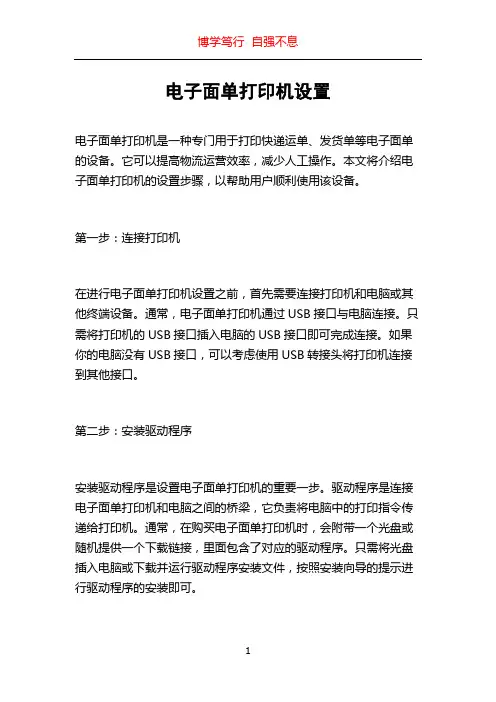
电子面单打印机设置电子面单打印机是一种专门用于打印快递运单、发货单等电子面单的设备。
它可以提高物流运营效率,减少人工操作。
本文将介绍电子面单打印机的设置步骤,以帮助用户顺利使用该设备。
第一步:连接打印机在进行电子面单打印机设置之前,首先需要连接打印机和电脑或其他终端设备。
通常,电子面单打印机通过USB接口与电脑连接。
只需将打印机的USB接口插入电脑的USB接口即可完成连接。
如果你的电脑没有USB接口,可以考虑使用USB转接头将打印机连接到其他接口。
第二步:安装驱动程序安装驱动程序是设置电子面单打印机的重要一步。
驱动程序是连接电子面单打印机和电脑之间的桥梁,它负责将电脑中的打印指令传递给打印机。
通常,在购买电子面单打印机时,会附带一个光盘或随机提供一个下载链接,里面包含了对应的驱动程序。
只需将光盘插入电脑或下载并运行驱动程序安装文件,按照安装向导的提示进行驱动程序的安装即可。
第三步:设置打印机属性安装完驱动程序后,你需要设置一些打印机属性,以确保电子面单打印机能够正常工作。
你可以通过以下步骤进行设置:1. 打开控制面板:在电脑的开始菜单中,找到“控制面板”并打开。
2. 查找并打开“设备和打印机”:在控制面板中,你可以找到“设备和打印机”,双击打开该选项。
3. 选择你的打印机:在“设备和打印机”界面中,你可以找到已连接的电子面单打印机。
单击鼠标右键,选择“属性”。
4. 设置纸张大小和类型:在“属性”对话框中,你可以找到“纸张”或“纸张设置”选项。
根据你的实际需求,选择合适的纸张大小和类型。
5. 设置打印质量:在“属性”对话框中的“打印质量”选项,你可以选择打印质量的相关设置。
根据需要,选择合适的打印质量。
6. 应用设置:在完成以上设置后,点击“应用”或“确定”按钮来保存设置。
第四步:测试打印完成以上设置后,你可以进行测试打印以确认电子面单打印机是否设置成功。
你可以按照以下步骤进行测试:1. 打开任意一个文本编辑器或其他打印支持的应用程序。
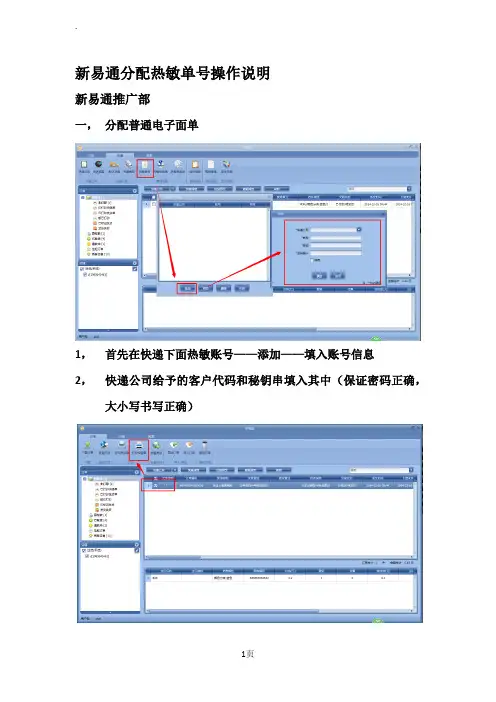
新易通分配热敏单号操作说明
新易通推广部
一,分配普通电子面单
1,首先在快递下面热敏账号——添加——填入账号信息
2,快递公司给予的客户代码和秘钥串填入其中(保证密码正确,大小写书写正确)
3,选择需要分配单号的订单,选择打印快递单。
4,选择分配普通热敏号——确认好圆通客户代码后——选择
打印并保存。
注意:进行普通热敏单号的分配打印必须将打印模板添加完成。
(具体模板添加操作可参看模板的更改操作说明书)
二,分配菜鸟热敏单号
1,选中需要打印订单,选择打印快递单。
2,在分配单号的时候选择分配菜鸟热敏号,确认完之后点击确定,最后打印并保存。
注意:分配菜鸟单号的时候需要注意,菜鸟单号是根据店铺和发货地址,如果共用一家店铺的单号,只有正确
的店铺和发货地址可以分配到单号。
三,热敏单号使用情况查询
1,查询普通热敏单号,选择快递下方热敏号查询,会弹出普通热敏单号的使用情况汇总。
2,查看菜鸟单号的使用情况,选择有单号的店铺,然后点击
右方的更新数据。
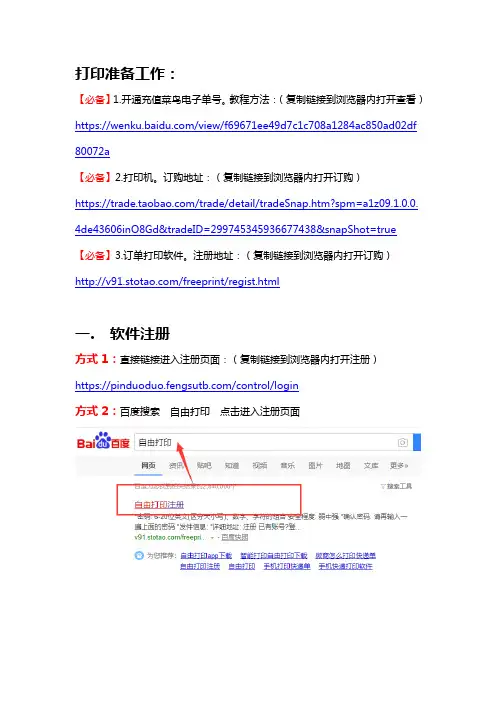
打印准备工作:
【必备】1.开通充值菜鸟电子单号。
教程方法:(复制链接到浏览器内打开查看)
【必备】2.打印机。
订购地址:(复制链接到浏览器内打开订购)
【必备】3.订单打印软件。
注册地址:(复制链接到浏览器内打开订购)/freeprint/regist.html
一.软件注册
方式1:直接链接进入注册页面:(复制链接到浏览器内打开注册)https:///control/login
方式2:百度搜索自由打印点击进入注册页面
二.软件登录
登录地址:(复制链接到浏览器打开登录)/freeprint/login.html
三.授权菜鸟电子面单
四.软件使用:
方式1:电脑网页操作打印发货
点击软件顶部菜单“自由打印”进入自由打印界面。
(分两种方法,手动录入打印和批量表格导入打印)
1.手动录入打印方法
2.表格导入打印方法
软件内提供两种常用表格,同时软件也支持自定义表格导入功能,具体操作如下。
附:自定义表格导入根据对应数据进行关联一下即可。
3.导入后点击打印即可
方式2:手机微信小程序操作打印
小贴士:
1.电子面单授权成功后,快递模板会自动添加,无需单独操作
2.手机小程序打印,只能同步打印菜鸟电子单模板。
目前软件仅支持启锐386A、488bt和汉印HM-A350部分蓝牙打印机型号
3.扫描二维码绑定的微信为主账户。
有录入订单、打印订单和物流分享查询功能。
另外软件顶部有个录单二维码,支持多个微信扫描绑定,绑定后只能录入订单,没有操作打印的权限
4.软件操作简单易懂,有问题可随时联系在线客服咨询。
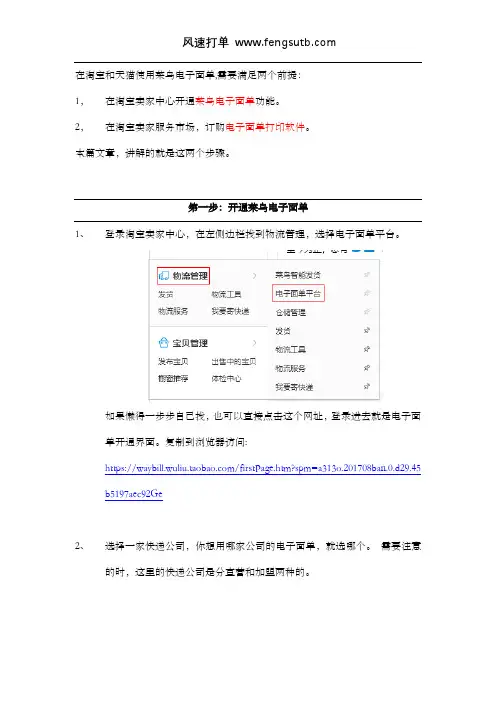
在淘宝和天猫使用菜鸟电子面单,需要满足两个前提:1,在淘宝卖家中心开通菜鸟电子面单功能。
2,在淘宝卖家服务市场,订购电子面单打印软件。
本篇文章,讲解的就是这两个步骤。
第一步:开通菜鸟电子面单1、登录淘宝卖家中心,在左侧边栏找到物流管理,选择电子面单平台。
如果懒得一步步自己找,也可以直接点击这个网址,登录进去就是电子面单开通界面。
复制到浏览器访问:https:///firstPage.htm?spm=a313o.201708ban.0.d29.45 b5197aec92Ge2、选择一家快递公司,你想用哪家公司的电子面单,就选哪个。
需要注意的时,这里的快递公司是分直营和加盟两种的。
3、点击快递公司下方的申请, 填写弹出框内的表格.如果是第一次开通,还需要先添加一个发货地址.即下图红框处,点它,然后去添加一个发货地址.申请开通快递网点添加电子面单发货地址添加完地址后,返回开通界面,选择您要签约开通的快递网点.4、123提交开通申请后,等待快递网点审核就可以了,一般1-2天内会审核通过.趁着这个时间,记得要提前准备好打印机和快递单热敏纸.另外,如果您选择的时加盟性快递网点,那么审核通过后,还需要充值电子面单单号才可以使用.PS:如何查询单号的充值数量和使用数量点击账户信息,然后点击你所签约的快递网点LOGO左侧的+号,展开账户,即可查看使用信息第二步:订购电子面单打印软件1、登录淘宝卖家服务市场.复制到浏览器访问: 在搜索框输入"风速"进行搜索.搜素软件选择“免费试用”或者订购2、推荐购买一年版,记得领券哦.领满减优惠券后,折合每天只需要两毛8分钱!!3、开始使用打单软件首先要登录淘宝卖家中心,在左侧边栏,点击我订购的应用。
卖家中心网址:https:///home.htm?spm=a1z09.1.header.1.1f f83606j9a82t4、在弹出框中,点击开店必备,然后选择风速打单. 就可以进入打单系统了5、按照风速打单的提示,连接好打印机. 然后点击开始打单发货,就可以打印电子面单了!记得先设置好快递模板,连接上打印机哦. 如果在此过程中,可以联系在线客服远程设置.客服的联系方式就在左上角. 或者加客服的企业QQ:800151413123首次进入软件配置选择打印快递单选择用哪个快递机打印,并打印打印完成后,选择发货. 这个时候淘宝上的订单状态,也会变成已发货。
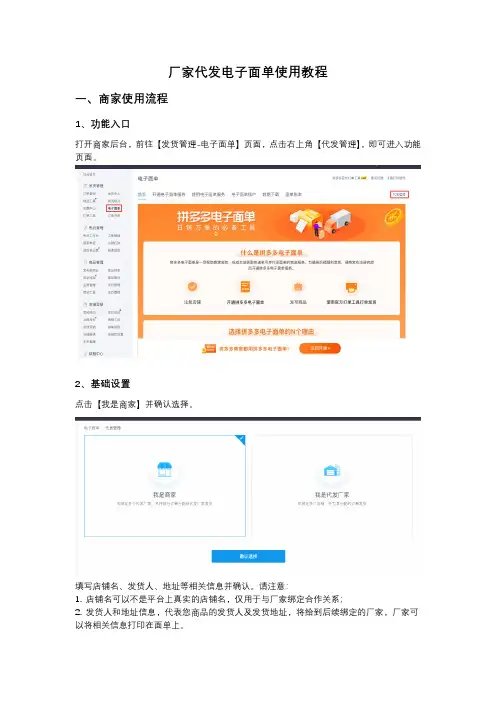
厂家代发电子面单使用教程一、商家使用流程1、功能入口打开商家后台,前往【发货管理-电子面单】页面,点击右上角【代发管理】,即可进入功能页面。
2、基础设置点击【我是商家】并确认选择。
填写店铺名、发货人、地址等相关信息并确认。
请注意:1. 店铺名可以不是平台上真实的店铺名,仅用于与厂家绑定合作关系;2. 发货人和地址信息,代表您商品的发货人及发货地址,将给到后续绑定的厂家,厂家可以将相关信息打印在面单上。
打开【厂家管理】页面,点击【绑定厂家】,输入厂家店铺ID来发起绑定申请;3、分配订单绑定厂家后,选择您需要发货的订单,点击【分配】,选择需要分配给的厂家并确认;也可以批量选择订单,点击下方的【批量分配】来进行分配订单;点击【取消分配】,可以取消已经分配给厂家的订单。
当订单产生售后,或被风控,将无法被分配,已经分配的将自动取消分配;4、发货分配状态下,当厂家完成打单发货(线下)后,会回传快递单号,此时可以点击【发货】按钮,选择您的退货地址后进行发货(线上);也可以批量选择订单,并在下方的【批量发货】处进行发货哦~二、厂家使用流程1、选择成为厂家在【发货管理-电子面单-代发管理】页面,选择【我是厂家】并确认;2、绑定商家商家发起绑定申请后,页面内会展示申请明细,点击【同意】来完成绑定;3、回传运单号完成绑定后,使用已支持厂家代发电子面单功能的打单应用,即可同步商家分配的订单并打印电子面单。
同步的订单信息将仅包含订单备注、商品名称、规格、数量以及收件人地址的省、市、区,不会影响到取号打单,面单上将打印完整的信息。
打印电子面单后,厂家可根据自身情况在合适的时间回传运单号,详细教程请参考对应打单应用的使用教程。
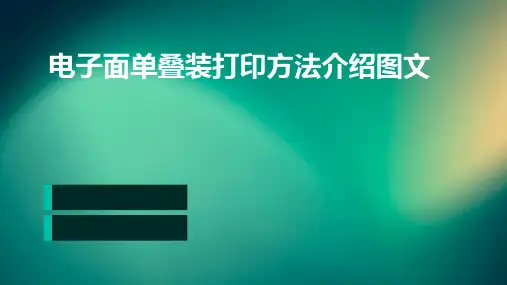
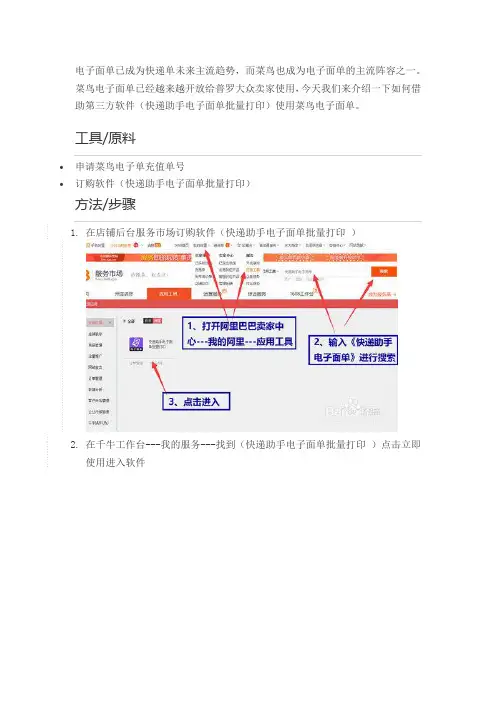
电子面单已成为快递单未来主流趋势,而菜鸟也成为电子面单的主流阵容之一。
菜鸟电子面单已经越来越开放给普罗大众卖家使用,今天我们来介绍一下如何借助第三方软件(快递助手电子面单批量打印)使用菜鸟电子面单。
工具/原料
∙申请菜鸟电子单充值单号
∙订购软件(快递助手电子面单批量打印)
方法/步骤
1.在店铺后台服务市场订购软件(快递助手电子面单批量打印)
2.在千牛工作台---我的服务---找到(快递助手电子面单批量打印)点击立即
使用进入软件
3.授权使用菜鸟电子单号
4.打印快递面单
5.操作订单发货
6.软件都是常用的简单易操作的功能,上手简单,有客服随时在线指导设置可放心使用
步骤阅读。
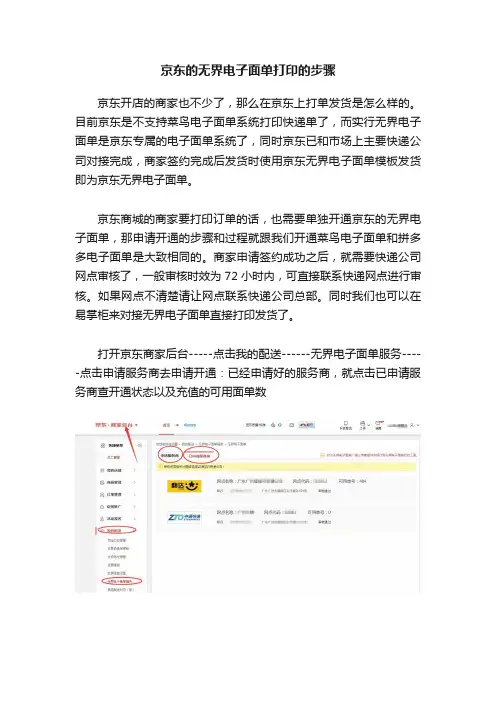
京东的无界电子面单打印的步骤
京东开店的商家也不少了,那么在京东上打单发货是怎么样的。
目前京东是不支持菜鸟电子面单系统打印快递单了,而实行无界电子面单是京东专属的电子面单系统了,同时京东已和市场上主要快递公司对接完成,商家签约完成后发货时使用京东无界电子面单模板发货即为京东无界电子面单。
京东商城的商家要打印订单的话,也需要单独开通京东的无界电子面单,那申请开通的步骤和过程就跟我们开通菜鸟电子面单和拼多多电子面单是大致相同的。
商家申请签约成功之后,就需要快递公司网点审核了,一般审核时效为72小时内,可直接联系快递网点进行审核。
如果网点不清楚请让网点联系快递公司总部。
同时我们也可以在易掌柜来对接无界电子面单直接打印发货了。
打开京东商家后台-----点击我的配送------无界电子面单服务-----点击申请服务商去申请开通:已经申请好的服务商,就点击已申请服务商查开通状态以及充值的可用面单数
在易掌柜配置好京东店铺,如何设置京东电子面单号从同一京东店铺获取单号:点击系统设置-----打印设置------G选项多店铺电子面单设置-----下拉选择开通京东无界电子面单的京东店铺。
点击系统设置----京东无界电子面单配置-----选择相应快递-----输入网点编码。
点击打印快递单---选择无界电子面单选项----选择相应的电子面单快递单模板-----立即打印。
淘宝卖家怎么打印-电子面单
现在大部分天猫卖家都会选择用软件去打印订单,不仅能事半功倍,而且一些好的订单打印软件还能直接当成淘宝后台使用。
下面就说一下简单的操作步骤
第一步:购买软件。
在淘宝卖家服务市场搜索风速打单,点击订购选择订购时间完成购买。
1.
淘宝后台找到风速打单:已订购的应用-管理我的订购,最近购买找到风速打单,或者在千牛工作台左侧的工具栏
2.
进入软件。
打印订单:点击软件顶部模板管理-快递单模板-添加新模板(如店铺已正常开通菜鸟电子单服务,软件订购后模板也是自动添加的,可以省略手动添加这步,没有菜鸟单号的店铺跟有单号的绑定下复制模板即可)
3.
如果需要打印多个快递单的订单。
按照以下步骤操作:勾选好订单-点最下面的打印快递单-打印的时候有个提示框,里面有选项栏直接选择一单多包
方法/步骤2
设置面单上的默认发货地址。
电子面单服务使用手册(网点操作版)总部营销中心-李超2016年3月7日电子面单服务使用手册 (1)1、电子面单服务介绍 (2)2、服务价值 (4)3、合作客户分类 (5)4. 网点开通电子面单流程(淘宝、天猫客户) ............. 错误!未定义书签。
一、淘宝商家后台申请使用电子面单操作流程: (5)二、网点使用流程 (7)5. 网点开通电子面单流程(线下客户).................................................... 10-14一、客商平台开通、订单导入,面单打印流程:............................. 15-17二、电子面单一票多件操作使用流程:.............................................. 17-206. 处罚制度................................................................... 错误!未定义书签。
1-237. 常见问题................................................................... 错误!未定义书签。
3-251、电子面单服务介绍电子面单是指通过快递信息系统自动产生快递单号,具体实现流程是由快递公司向菜鸟预发物流单号,在快递公司预发的物流单号范围内,快递公司授权菜鸟向开通此项服务并通过物流宝系统向菜鸟申请物流单号的卖家下发物流单号。
当卖家产生销售订单并产生物流需求时,卖家可在绑定物流面单号后,生成物流面单信息,并利用热敏打印技术使用热敏纸按系统预先设置的格式打印的面单。
热敏纸打印依靠热感应显示文字,打印速度是普通针式打印机的4-6倍;大头笔(目的站)信息可自动打出,既节省人力成本又减少了人工误差,打印过程中损坏的面单可在订单打印状态信息回传系统前,重新打印减少面单的损耗。
电子面单打印一直是让阿里商家的头疼事,淘宝的电子面单打印很简单,可是阿里巴巴这边大家却不知道该怎么设置了。
下面我们介绍一个阿里巴巴服务市场上的第三方软件来实现阿里巴巴菜鸟电子面单打印。
轻松提高各位商家的打单发货效率。
实现批量打印发货
工具/原料
∙快递助手批量打印发货
∙菜鸟电子单
方法/步骤
1. 1
打开阿里千牛后台-点击我的应用-点击服务市场-我的服务-点击使用进入
2. 2
进入软件后,先授权菜鸟电子面单,软件顶部依次展开:更多功能-授权菜鸟电子面单,授权成功后会自动创建快递单模板
3. 3
打印订单:勾选顶部的快递单模板,选择待发货内的订单,点击打印快递单,打印后操作批量发货即可
END
方法/步骤2
1.如何打印一单多包:打印快递单里面有选项栏,勾选下一单多包的方框即可,
打印完成后会自动备注上单号。
京东现在也开通了电子面单服务,但是很多软件不支持,很多用户也不知道如何开通使用。
这里介绍如何开通京东电子面单,并使用《风速打单_电子面单_批量打印_批量发货》打印发货。
.
工具/原料
∙热敏打印机
∙打单软件(京东服务市场搜索:风速打单)
方法/步骤
1.登陆京东后,打开卖家中心,点开我的配送-->电子面单服务
2.打开后,选择需要开通的快递公司,然后点击图标后面的开通服务商。
3.然后点击"管理发货地址",填写各项地址信息。
(如果是增加开通网点也需要
新增发货地址)
4.提交后,等待审核就可以了。
下面介绍可以使用京东电子面单打印的软件
5.在京东服务市场,搜索:风速打单,然后选择订购。
订购成功后,点击使用,
就会进入软件首页,进入后,软件会自动同步获取您京东后台的订单数据到软件内。
6.选择顶部的模板管理进入后,点击新建京东电子单模板。
编辑后保存模板即可。
7.然后点击顶部的待发货按钮,进入待发货页面,就可以选中京东电子面单打印
发货了。
kd118电子面单的使用流程
1. 点击面单打印,再点击新增
点击新增进入新增快递信息界面
填写发货人信息注意始发城市的填写格式:xx省xx市xx区/县
点击保存后关闭或保存后新增
点击保存后关闭后,如下图
点击添加备注可以填写内装货品信息或其它信息
点击打印,进入快递打印界面,如下图
√选打印前,批量修改发件人:选择其它发件人
在打印面单前选择电子面单模板,到此已完成面单的大打印七.面单模板哪些地方可以修改
在我的模板中选择一个模板打开,只有设置偏移量可以修改,修改后点击设置偏移量注:修改不能点击保存或另存为。
电子面单打印机DL-770D用户手册目录手册信息 (1)安全须知 (2)第1章产品简介 (6)1.1开箱清单 (6)1.2外观及组件 (7)1.3产品尺寸 (8)第2章产品规格 (9)第3章安装和使用 (11)3.1安装介质 (11)3.2电源连接 (13)3.3接口连接 (14)3.4标签侦测 (15)3.5操作界面说明 (16)3.6基本功能使用 (18)3.6.1打开/关闭电源 (18)3.6.2打印测试 (18)3.6.3标签学习 (19)3.6.4首张回退 (19)3.7温馨提示 (20)第4章接口 (21)第5章清洁打印机 (22)5.1清洁打印头 (22)5.2清洁传感器、胶辊和纸张路径 (23)手册信息本用户手册包含产品使用、安装等基本信息。
以下手册对各种技术问题和领域有更为详细的介绍。
版本:1.01安全须知在操作使用打印机之前,请仔细阅读下面的注意事项,以免发生人身伤害或设备损坏。
1.安全警告标志——警告:必须遵守,以免伤害人体,损坏设备。
——注意:给出了打印机操作的重要信息及提示。
2.安全注意事项警告:违反以下事项可能会导致严重的伤亡事故。
1)不要同时将几个插头插入一个多孔电源插座中。
•这会导致过热和火灾。
•如果插头潮湿或者肮脏,请在使用前烘干或者擦拭干净。
•如果插头与电源插座不配套,请不要插上电源。
•只能使用标准化的多孔电源插座。
2)您只能使用本包装中供应的适配器。
•使用其它适配器十分危险。
3)不要通过拉扯连接线的方式拔插头。
•这可能损坏连接线,造成火灾或者打印机故障。
4)不要在手潮湿的时候,插或者拔电源插头。
•这可能导致触电。
5)不要用力弯曲连接线,或者将其置于重物之下。
•连接线损坏后,可能造成火灾。
注意:违反以下事项可能造成轻伤或损坏设备。
1)如果发现打印机不明原因地冒烟、发出气味或者噪音,请拔下插头,再采取急救措施。
•关闭打印机,拔下设备的插头。
•在烟消失后,电话联系经销商进行维修。
线下电子面单打印教程
1.注册菜鸟账号注册地址:https:///print/print_list.htm
2.阅读相关协议条款,点击【同意协议】
3.输入手机号和图形验证码,点击【下一步】
4. 获取短信验证码,设置登录名、密码,点击【下一步】
5.注册成功
6. 登录菜鸟电子面单打印系统,输入会员名和密码,点击【登录】
7.身份选择,点击【保存】
8. 创建订购关系,填写寄件信息和联系人信息,点击【提交订购】
9. 订购关系提交成功后,可在订单关系列表查看。
您可及时联系快递公司网点,加快审核进度。
10.审核通过后,可查看电子面单账户信息,进行充值,充值后就能使用打单了。
11.重新登录菜鸟打单https:///print/print_list.htm
点击批量打单会提示下载安装打印程序,点击下载
12.下载好菜鸟打印组件进行安装
13.返回菜鸟打印界面刷新
13.创建订单打印即可。
如果还有其他问题,可以联系您购买平台的在线客服,为您提供远程指导服务!
售后服务热线:400 1899 310
感谢您的支持,谢谢!。